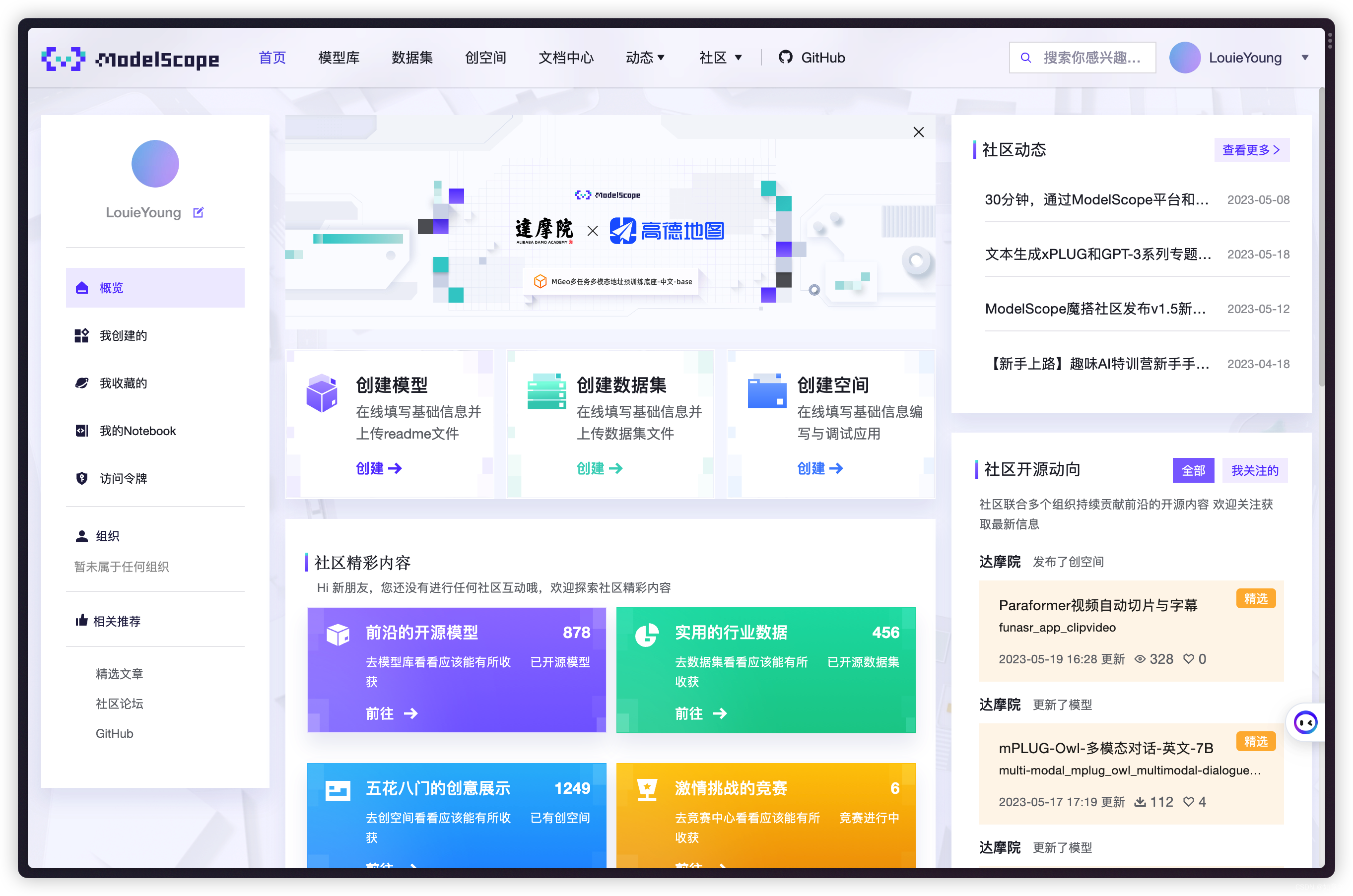
ModelScope 魔塔社区初探
第一次接触 ModelScope,记录下在 macOS 上的安装过程。
本文尝试在 macOS 上安装 ModelScope 环境,进行简单的环境配置和模型启动。
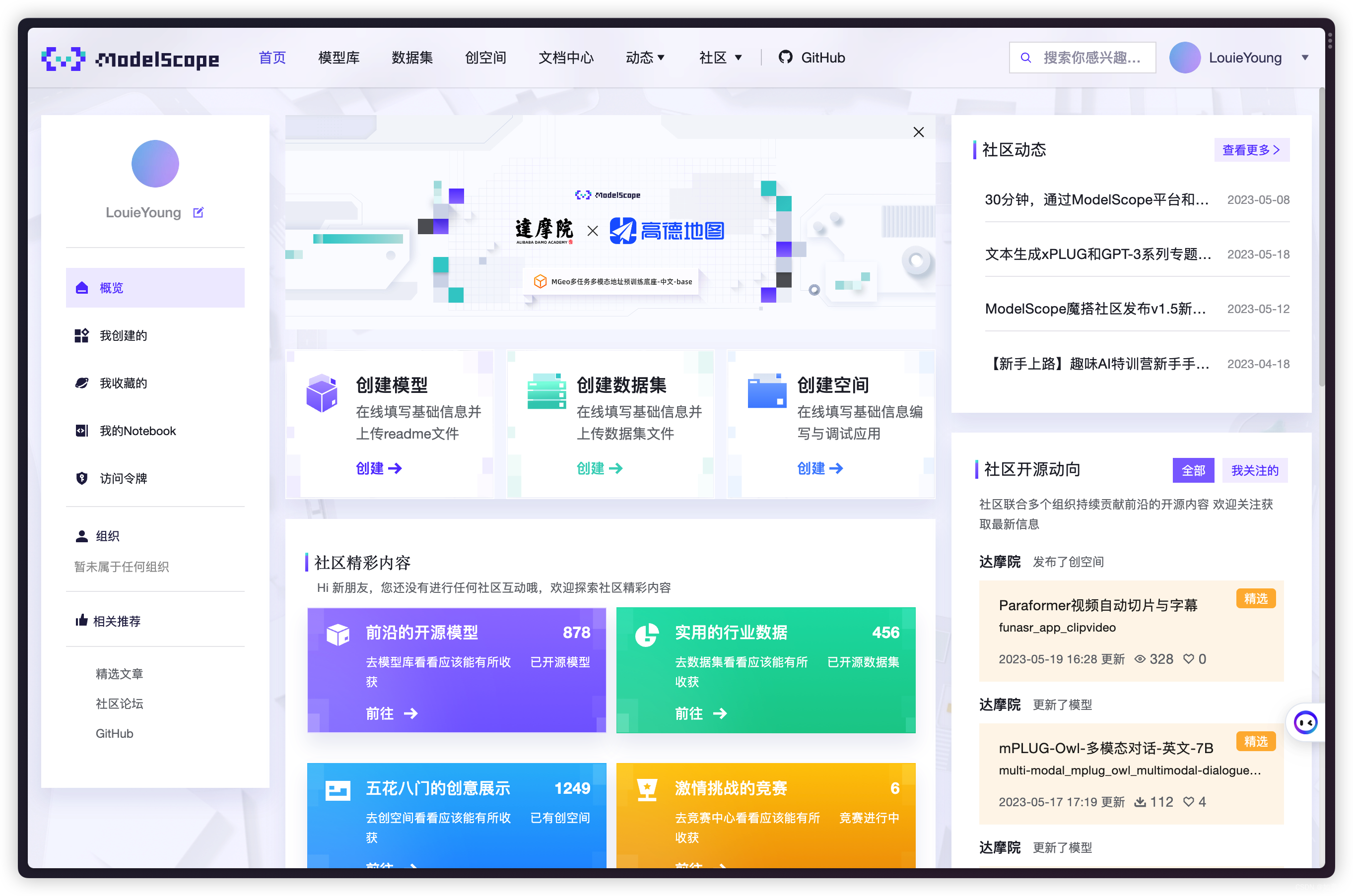
安装 conda
第一步,安装 Python 环境,官方推荐用 Anaconda,这是一个开源的 Python 发行版本,用来管理管理不同的包,切换不同的环境。个人推荐用 miniconda,安装包小很多,功能是一样的。
安装包下载地址:
https://mirrors.tuna.tsinghua.edu.cn/anaconda/miniconda/
选择自己需要的系统和python版本。
我选的是
Miniconda3-py39_23.3.1-0-MacOSX-arm64.pkg
其中pkg是可视化安装包,sh是命令行安装包,除了安装方式有区别,别的没啥区别。pkg包安装过程如下。
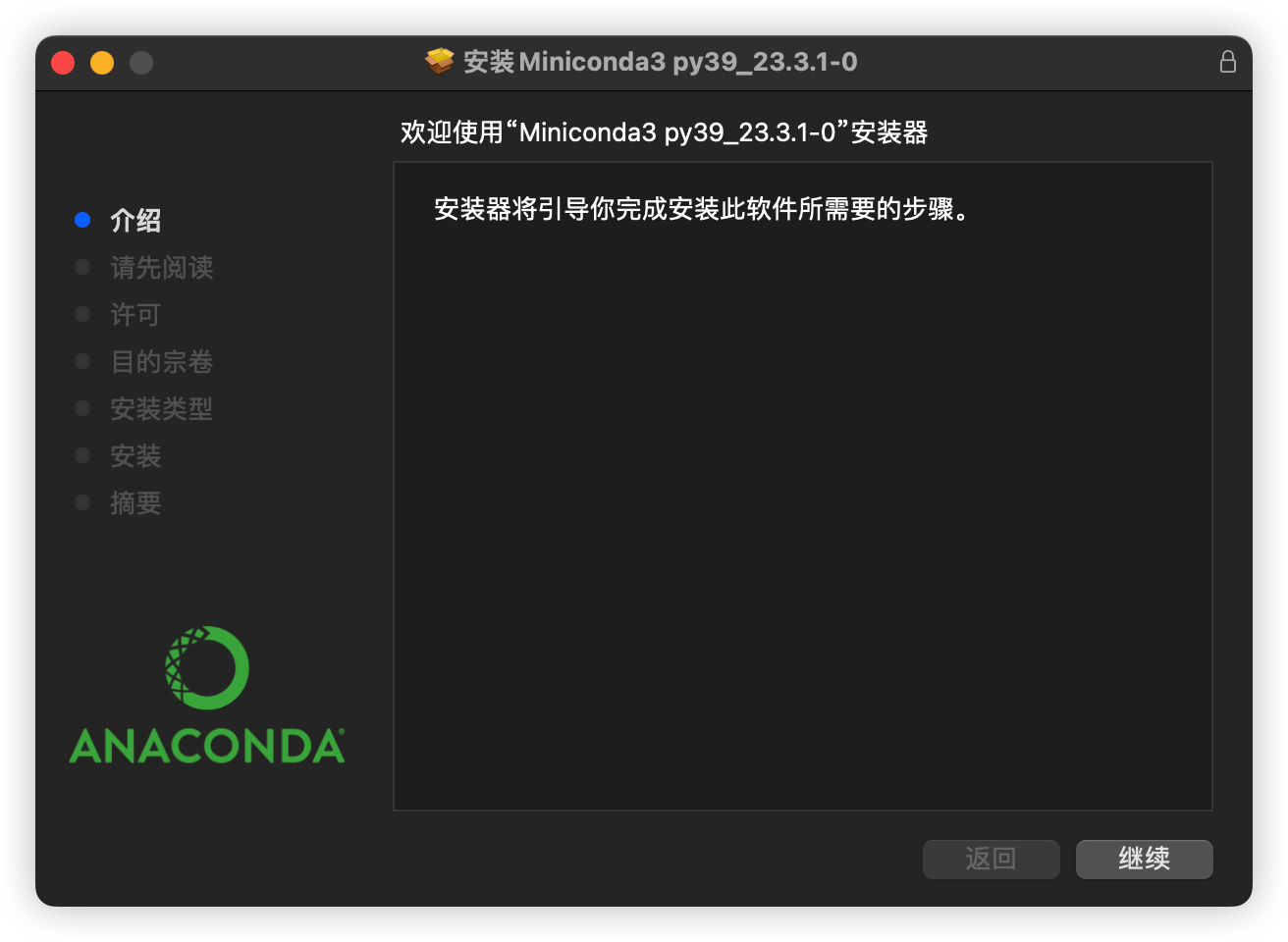
点击继续
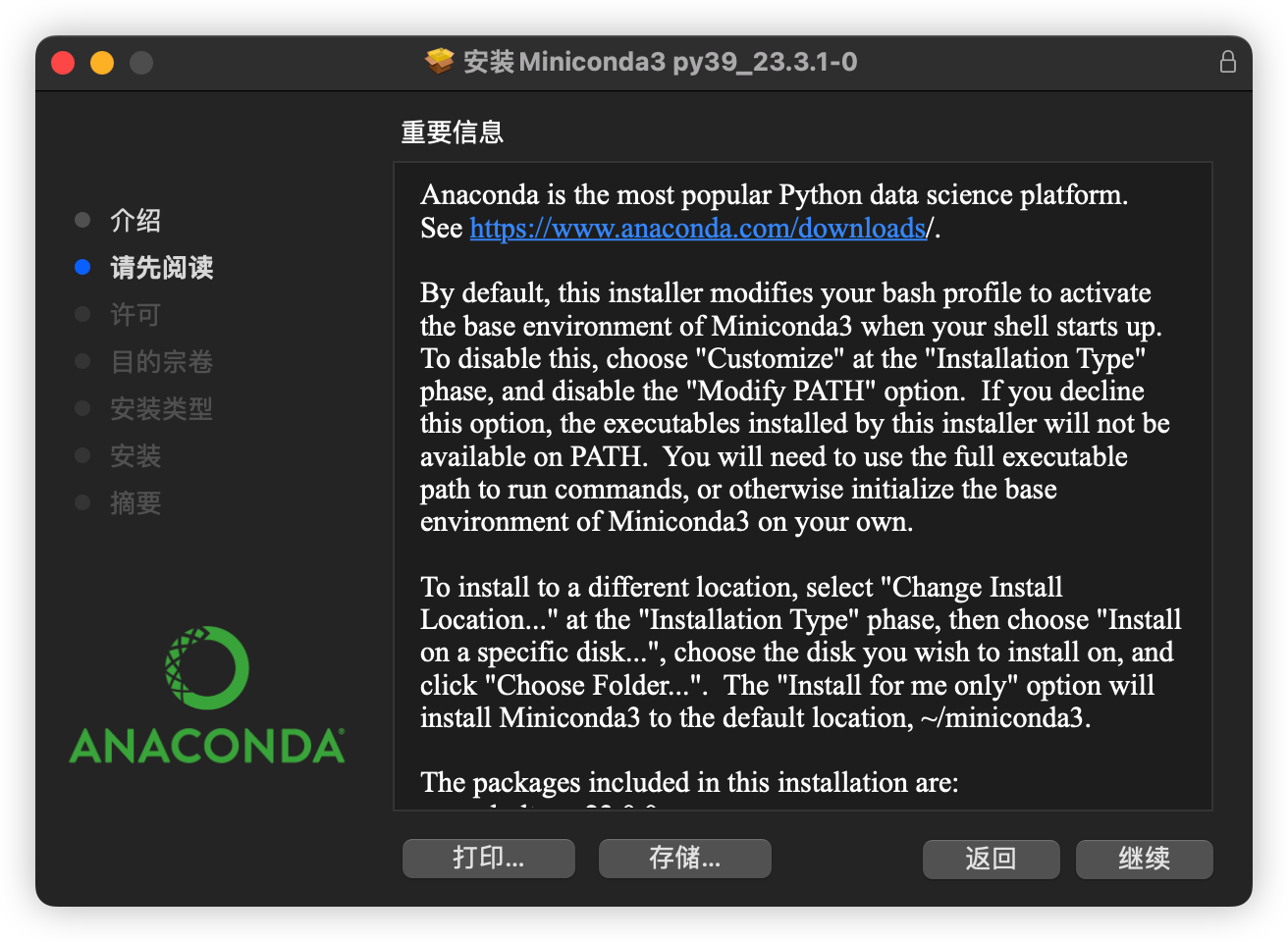
点击继续
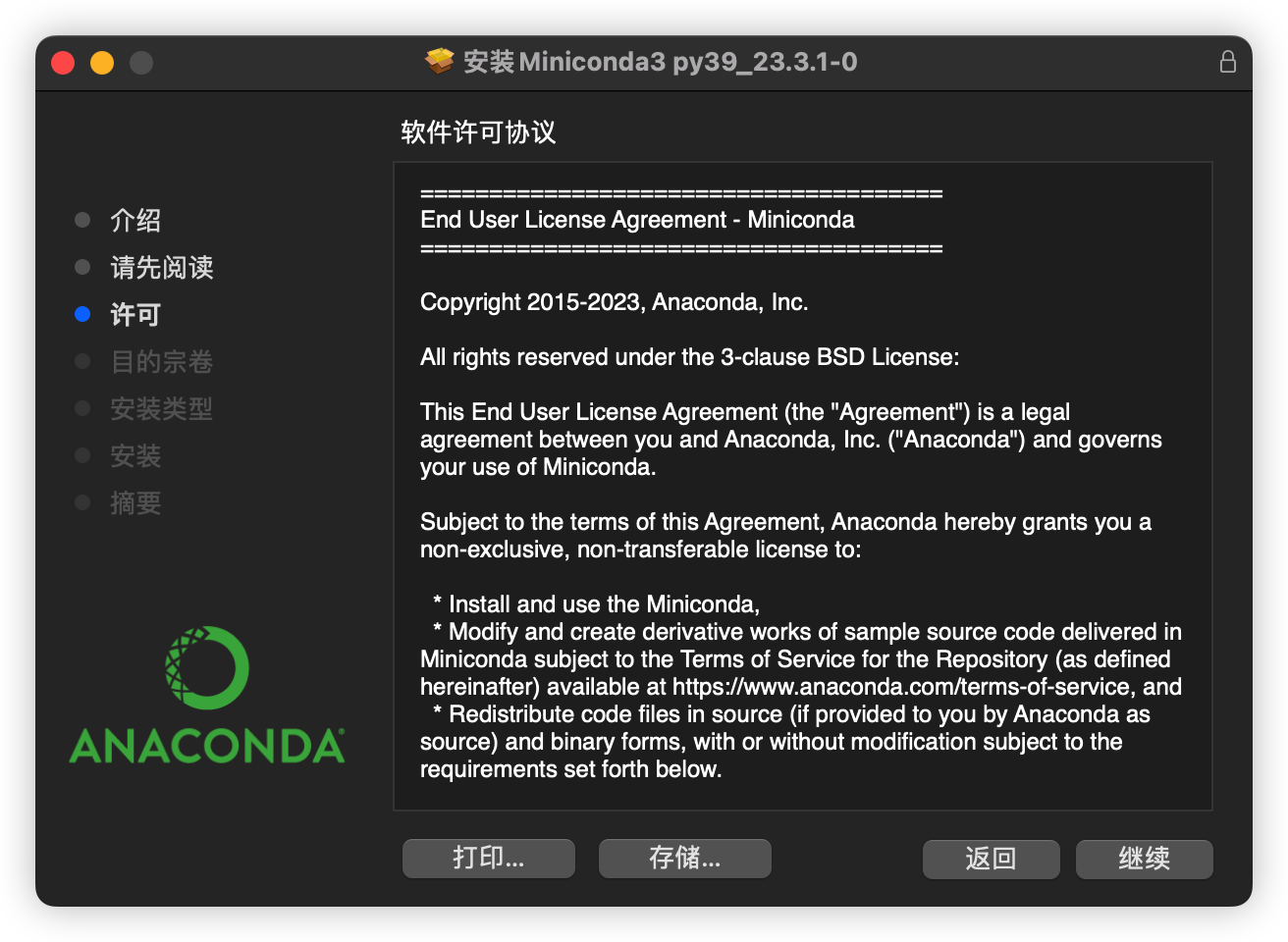
点击继续
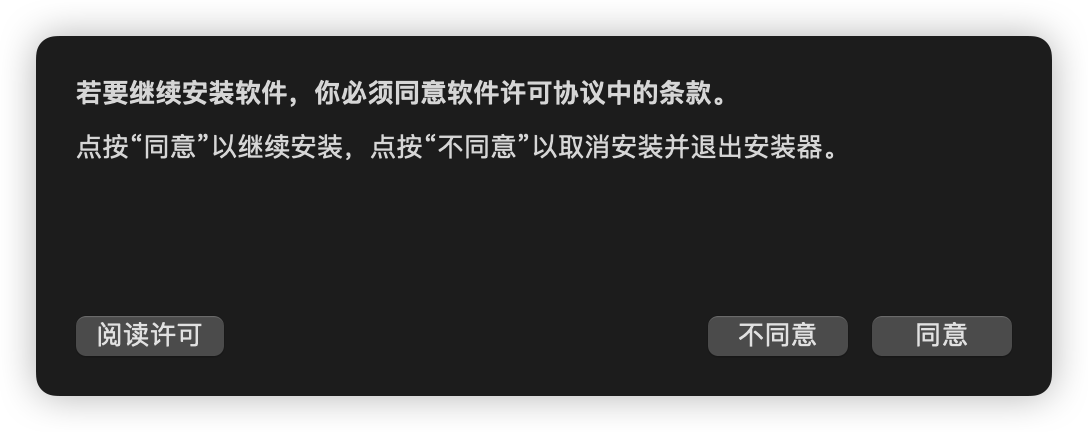
点击同意

点击安装
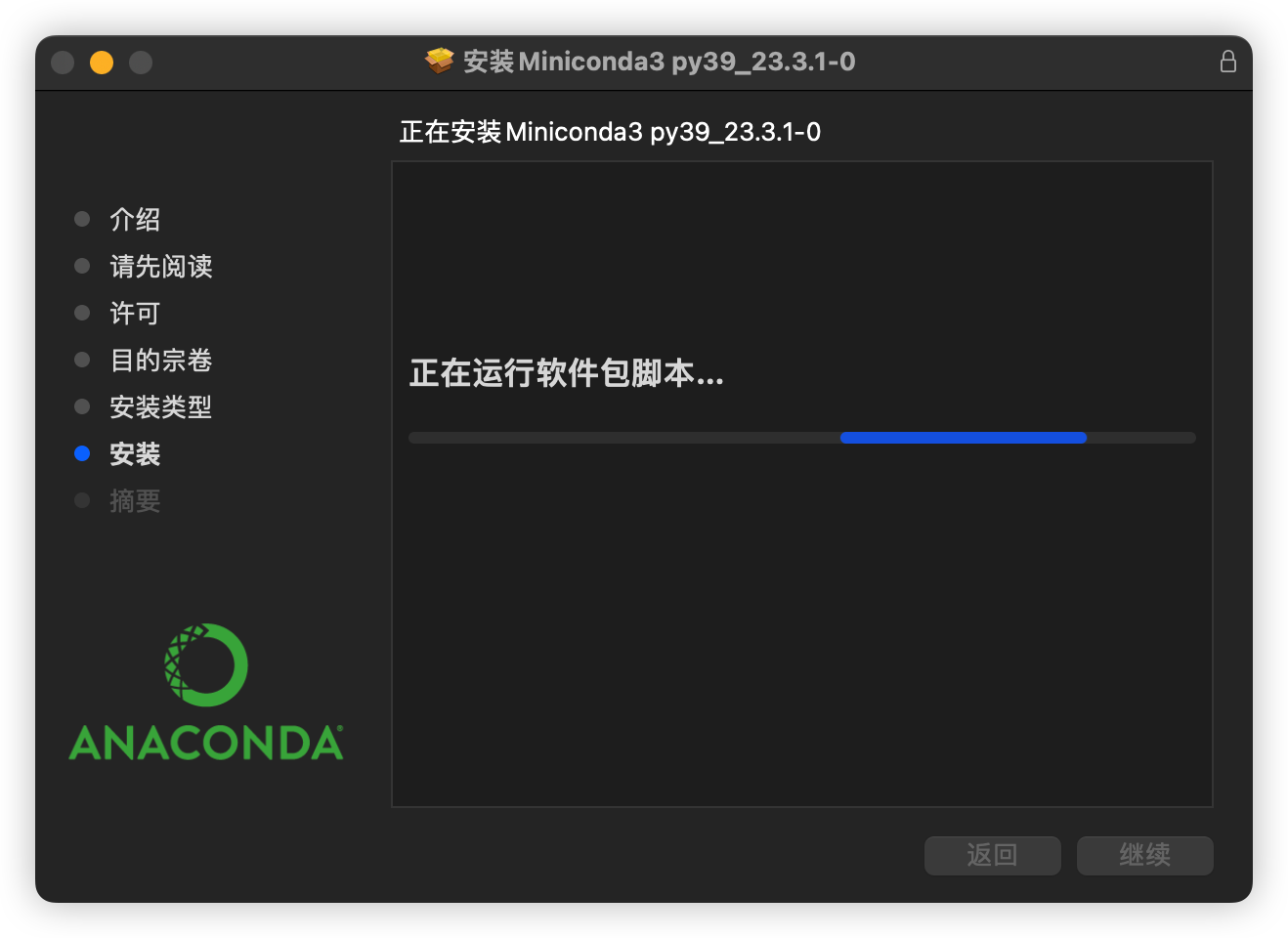
等待安装

安装成功,点击关闭
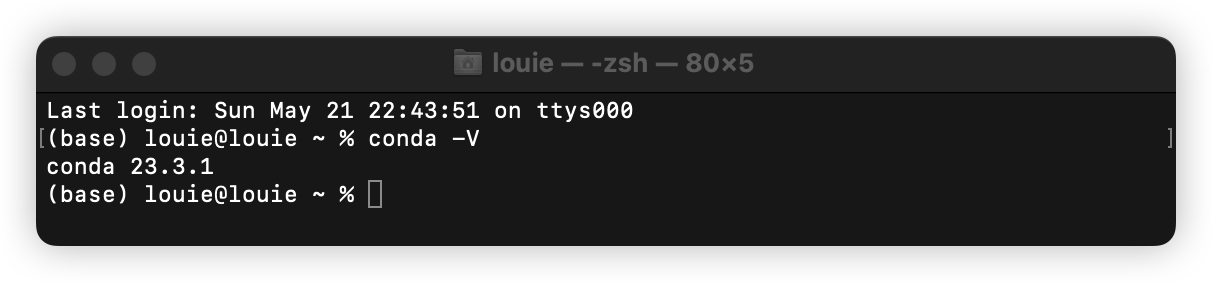
现在打开终端,会看到在计算机名称左侧出现了 base,这是因为 conda 安装成功后会自动进入默认虚拟环境 base,输入 conda -V 可以看到 conda 版本,代表安装成功。
conda 的基本操作命令如下:
# 退出虚拟环境
conda deactivate
# 查看虚拟机环境
conda info -e
# 进入虚拟环境
conda activate base(虚拟环境名称)
# 删除虚拟环境
conda remove -n my_env --all
# 创建python虚拟环境
conda create --n my_env python=3.7
# 创建虚拟环境
conda create -n env_name
# 查看当前虚拟环境
conda create -n env_name
根据官方文档,我们要在 arm 芯片的 macOS 上安装的话,不能用 Python3.7 而要用 Python3.8,所以创建虚拟环境的命令如下。
# 创建python虚拟环境
conda create -n modelscope python=3.8
# 进入虚拟环境
conda activate modelscope
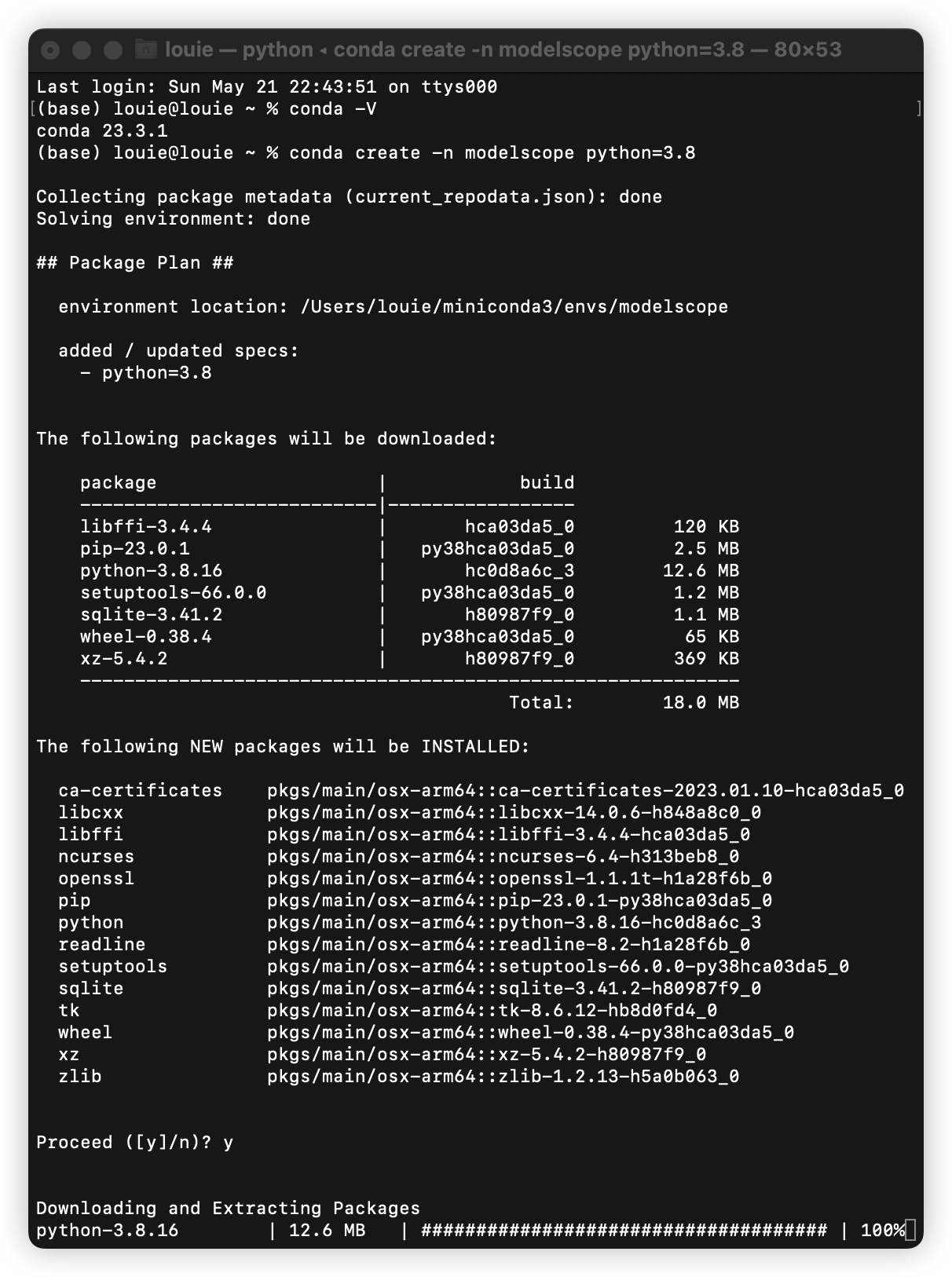
输入 y 继续
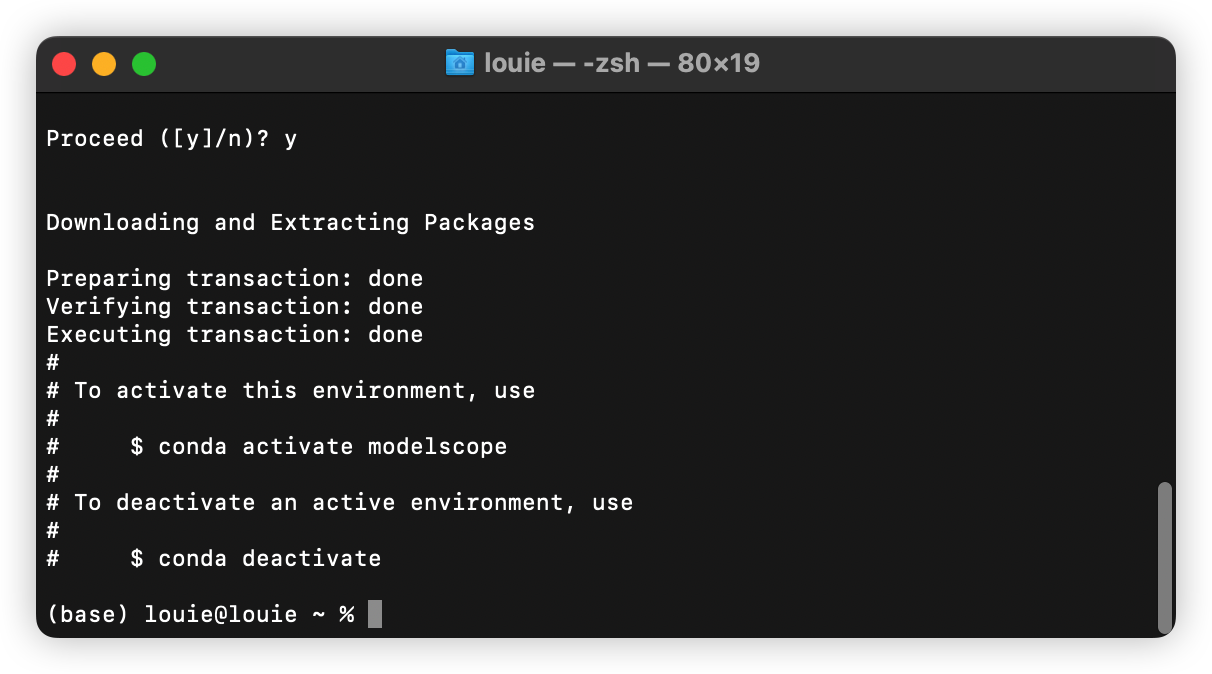
创建虚拟环境成功
输入 conda activate modelscope 进入该虚拟环境。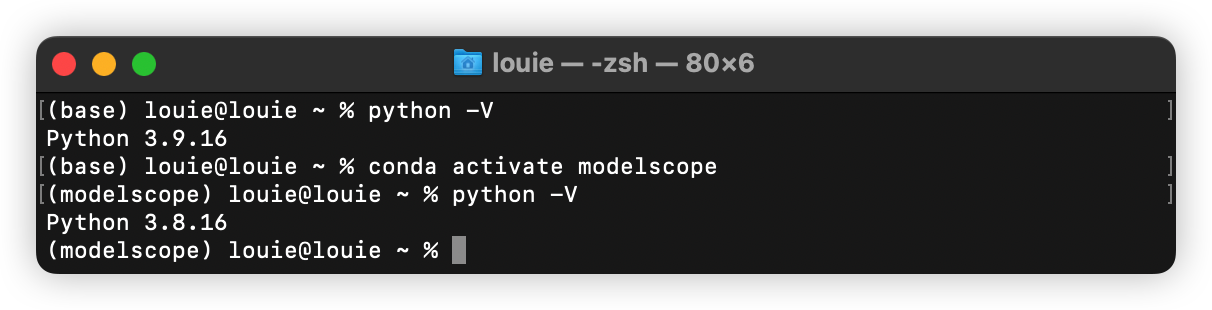
左边的 base 变成了 modelscope,说明成功。这时再查看 Python 版本,成功从 base 环境的 3.9.16 切换成了 modelscope 环境的 3.8.16。
安装 PyTorch
接下来安装 PyTorch,这是一个开源的 Python 机器学习库,基于 Torch,用于自然语言处理等应用程序。安装步骤也很简单,直接在刚才的界面输入下面的命令。
pip3 install torch torchvision torchaudio
conda 会开始安装相关包,whl 包本质上是一个包含 py 文件和经过编译的 pyd 文件的压缩包,可以方便在不同设备上进行安装。比如要在离线的服务器上安装就需要讲 whl 包复制出来安装,具体做法网上很多,这里不再赘述。
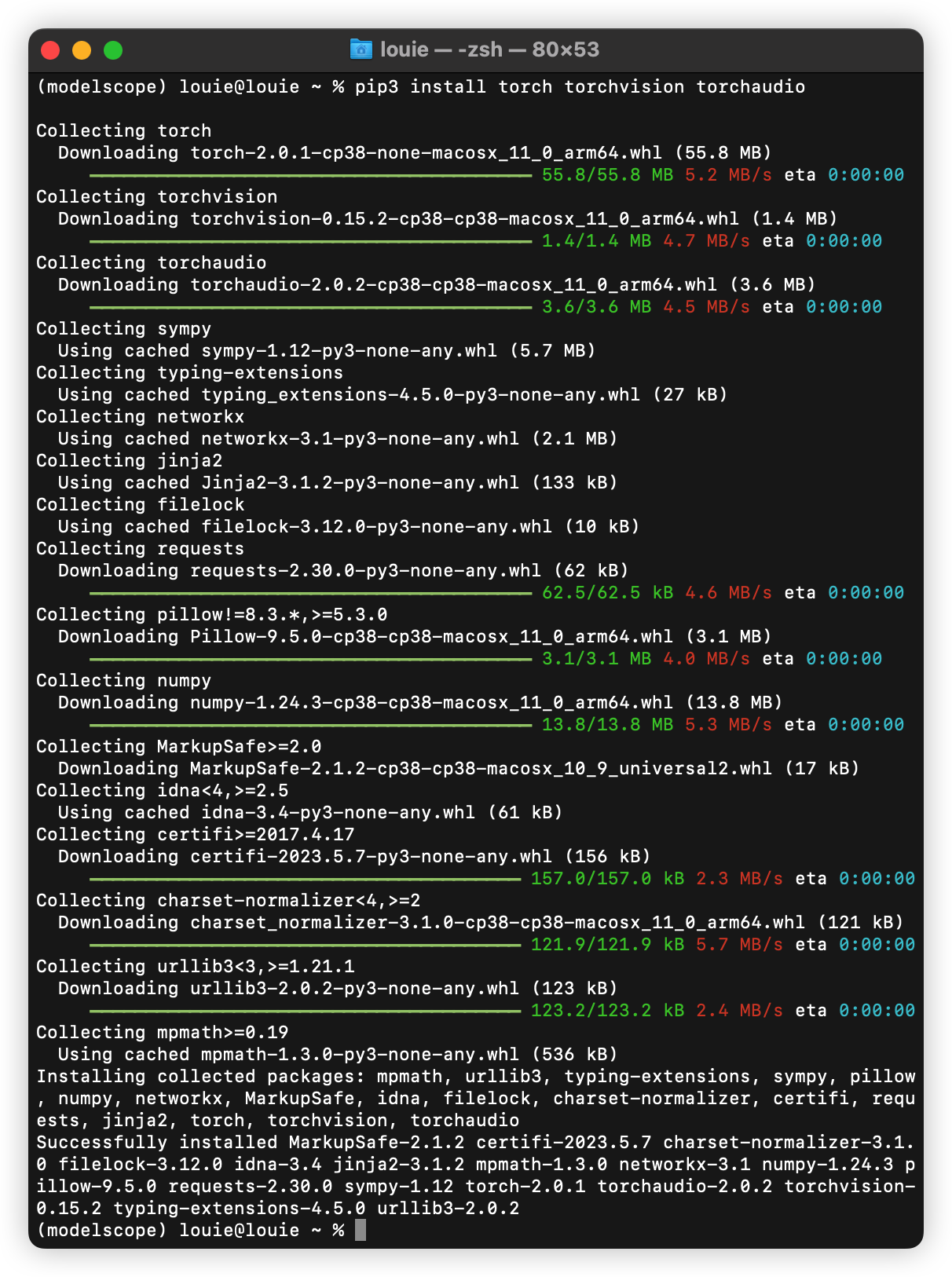
如果遇到网络问题导致安装失败,可以尝试特殊方式上网,或者设置 conda 的配置为国内源。
conda config --add channels https://mirrors.tuna.tsinghua.edu.cn/anaconda/pkgs/free/
conda config --add channels https://mirrors.tuna.tsinghua.edu.cn/anaconda/pkgs/main/
conda config --set show_channel_urls yes
pip config set global.index-url https://pypi.tuna.tsinghua.edu.cn/simple
或者使用官方推荐的方式,通过 -i 参数,直接使用国内源下载。
pip3 install torch torchvision torchaudio -i https://pypi.tuna.tsinghua.edu.cn/simple
安装 Tensorflow
TensorFlow 是一个开源的、基于 Python 的机器学习框架,它由 Google 开发,并在图形分类、音频处理、推荐系统和自然语言处理等场景下有着丰富的应用。这里我们用官方推荐的方式进行安装,注意 CPU 和 GPU 版本的区别。
pip install --upgrade tensorflow==1.15 # 仅支持 CPU 的版本
pip install --upgrade tensorflow-gpu==1.15 # GPU 版

遇到了这样的报错,应该是版本不对,直接去掉版本号,让 conda 自动为我们安装合适的版本。
pip install --upgrade tensorflow
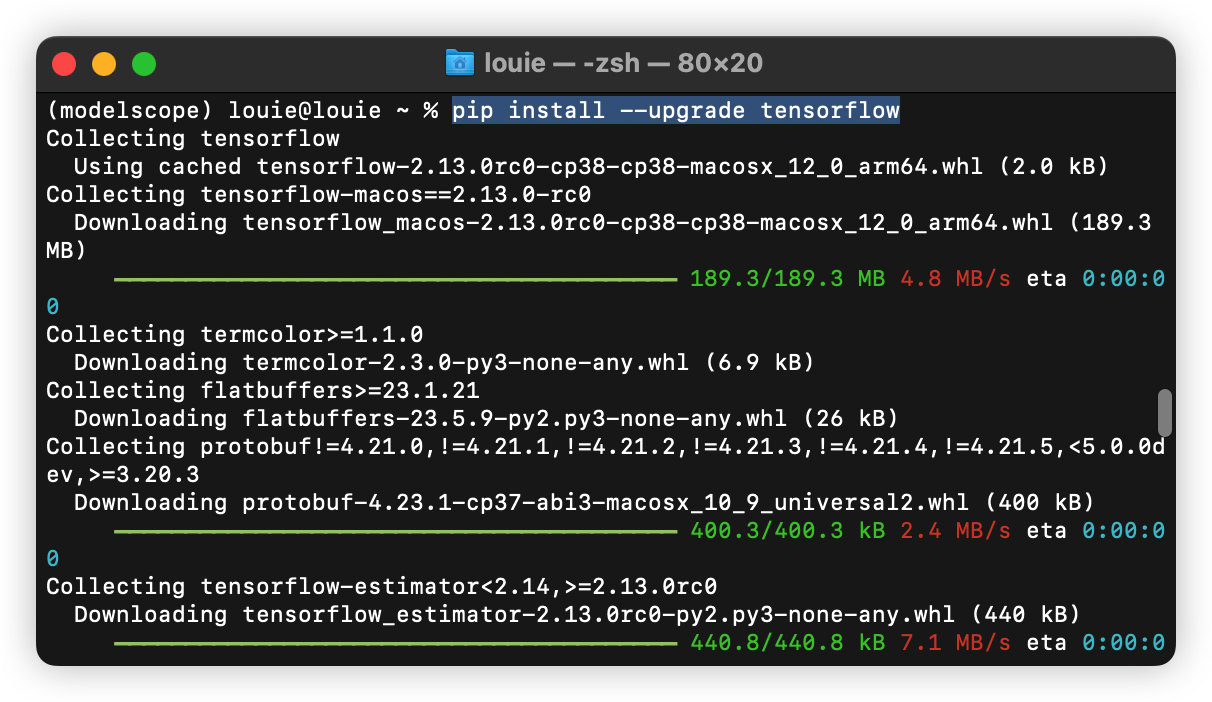
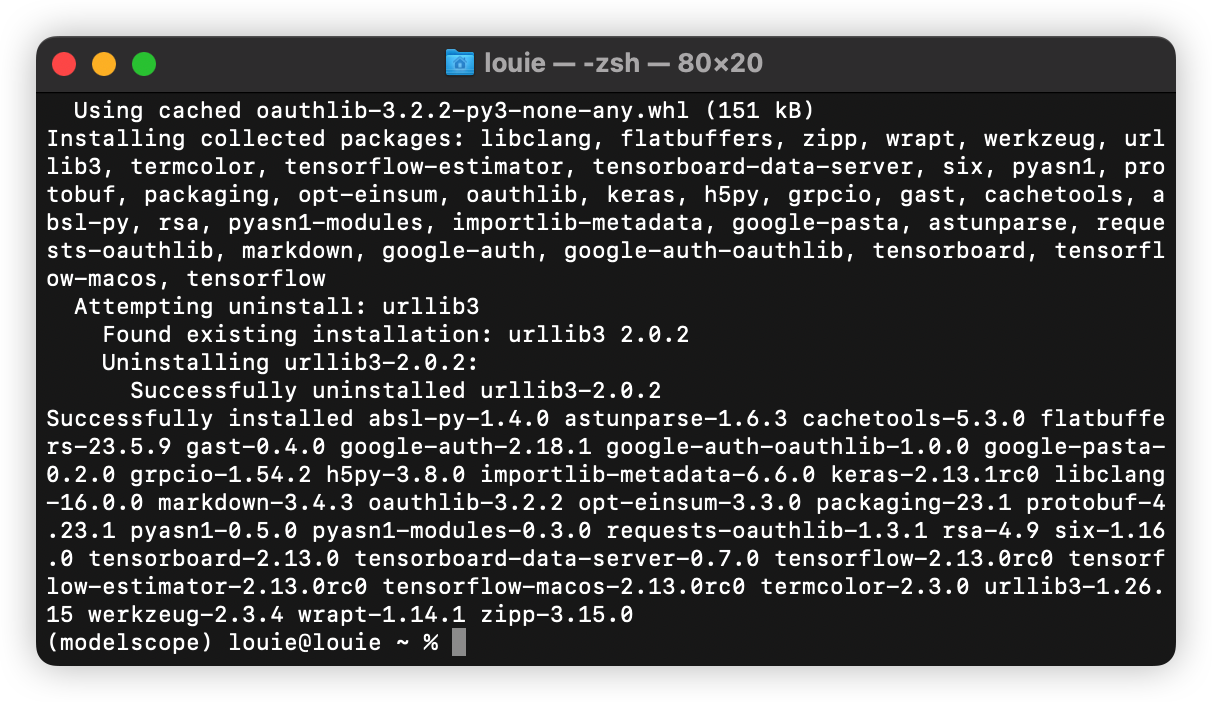
Tensorflow 安装成功。
安装 ModelScope Library
本文使用 miniconda 环境,需要提前安装 setuptools_scm。
pip install setuptools-scm
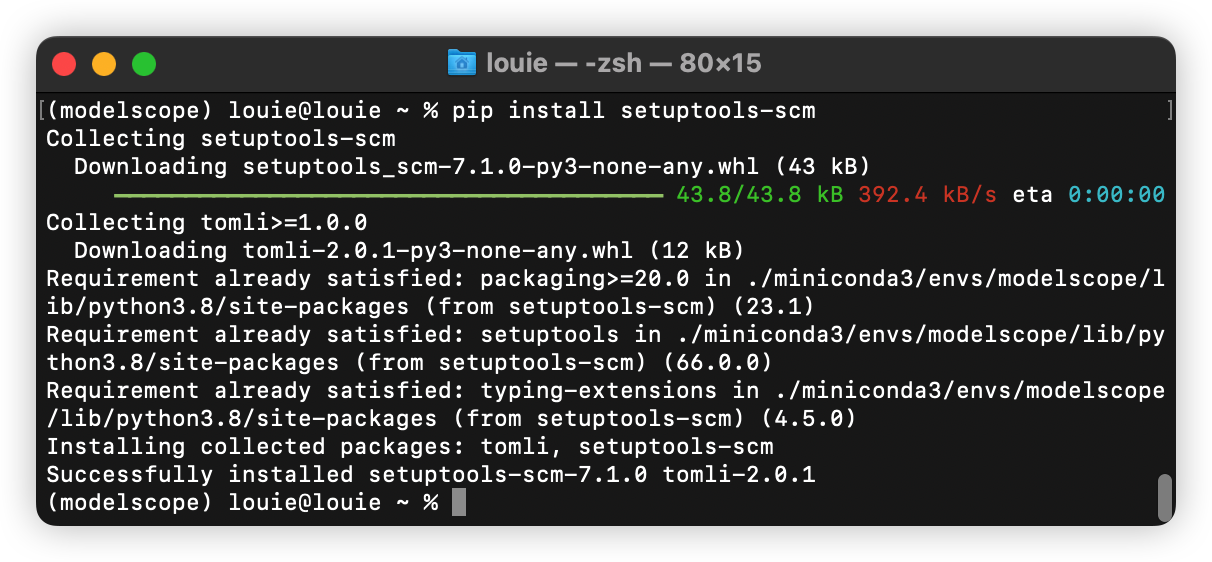
后面的步骤官方文档很详细,下面的内容直接根据官方文档来。
ModelScope Libarary由核心框架,以及不同领域模型的对接组件组成。如果只需要ModelScope模型和数据集访问等基础能力,可以只安装ModelScope的核心框架:
pip install modelscope

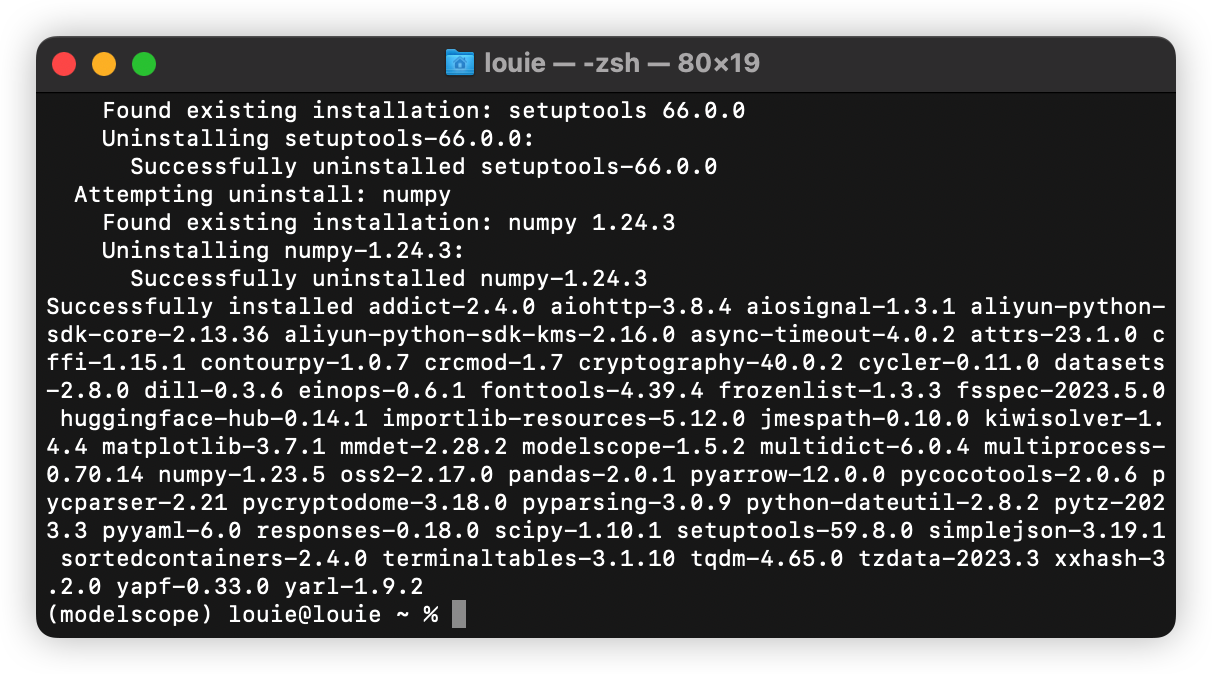
但如果需要进一步具体使用ModelScope平台上承载的,包括多模态,NLP,CV,语音等不同领域的模型,来进行模型推理以及模型训练、微调等能力,则需要安装各个领域上不同的依赖。例如,
如仅需体验多模态领域的模型,可执行如下命令安装领域依赖:
pip install “modelscope[multi-modal]”
如仅需体验NLP领域模型,可执行如下命令安装领域依赖(因部分依赖由ModelScope独立host,所以需要使用"-f"参数):
pip install "modelscope[nlp]" -f https://modelscope.oss-cn-beijing.aliyuncs.com/releases/repo.html
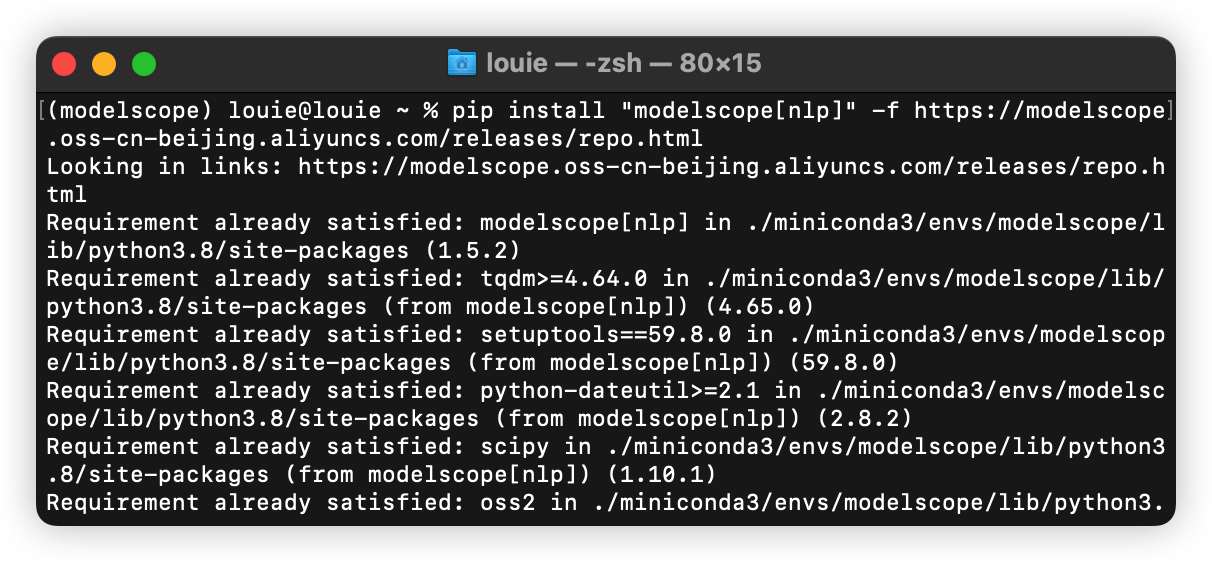
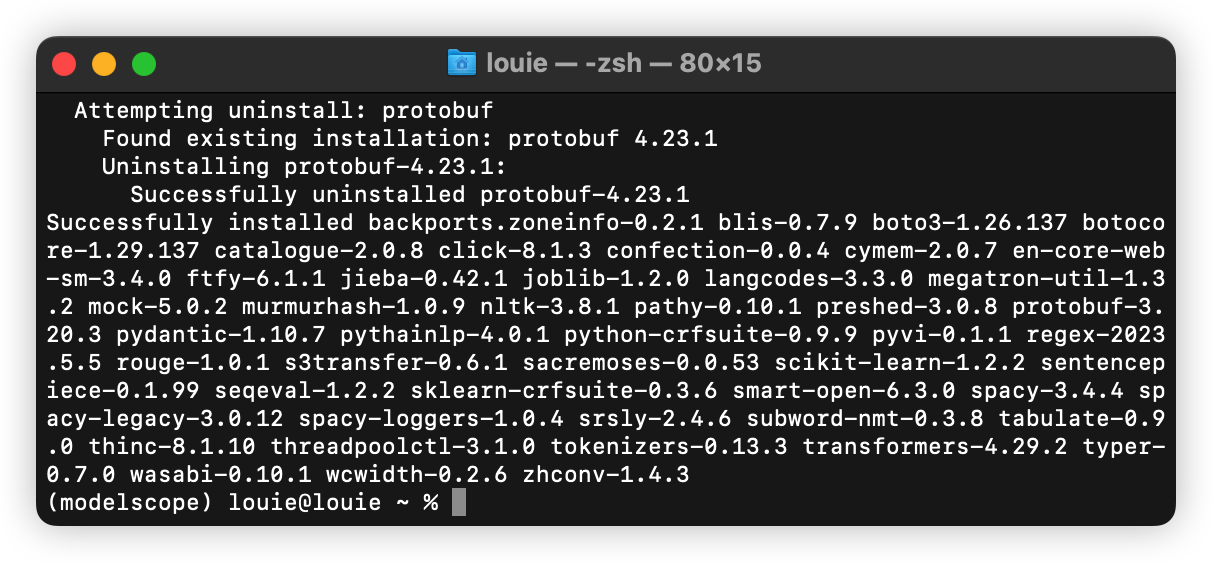
如仅需体验CV领域模型,可执行如下命令安装领域依赖(因部分依赖由ModelScope独立host,所以需要使用"-f"参数):
pip install "modelscope[cv]" -f https://modelscope.oss-cn-beijing.aliyuncs.com/releases/repo.html

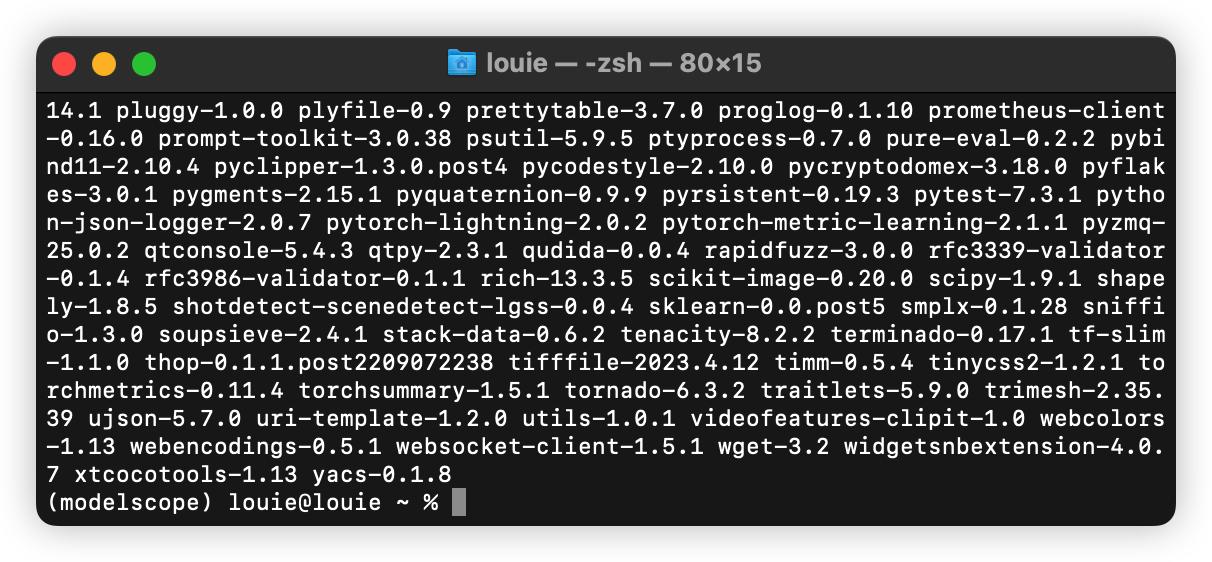
如仅需体验语音领域模型,可执行如下命令安装领域依赖(因部分依赖由ModelScope独立host,所以需要使用"-f"参数):
pip install "modelscope[audio]" -f https://modelscope.oss-cn-beijing.aliyuncs.com/releases/repo.html
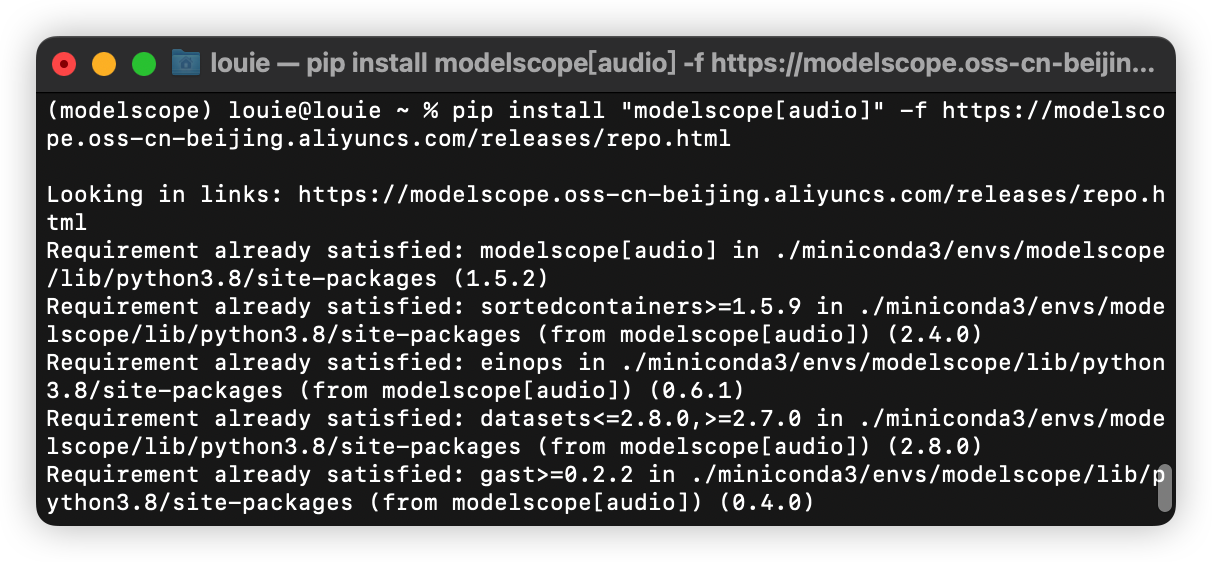
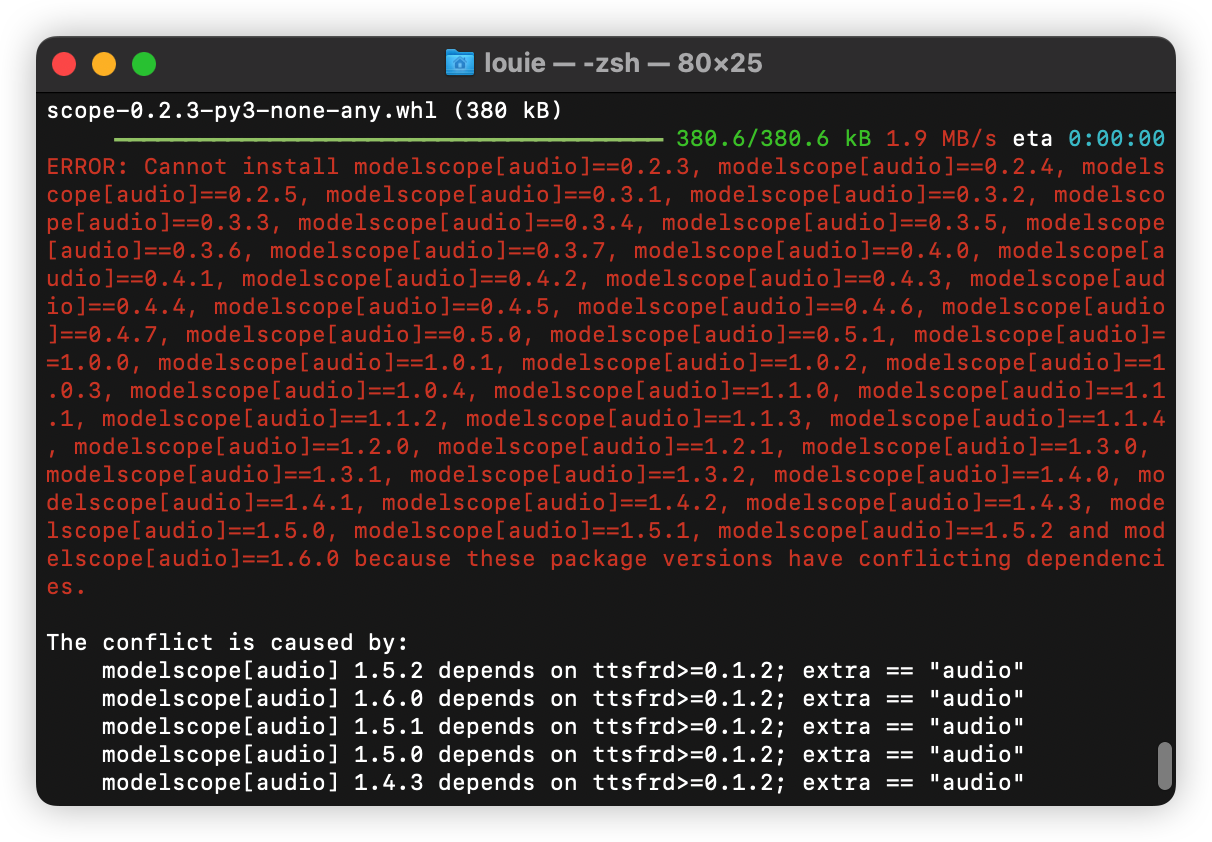
发现无法安装,大部分语音模型需要指定版本,所以无法在 macOS 上安装成功。
注意:当前大部分语音模型需要在Linux环境上使用,并且推荐使用python3.7 + tensorflow 1.x的组合。
如仅需体验科学计算领域模型,请执行如下命令:
pip install "modelscope[science]" -f https://modelscope.oss-cn-beijing.aliyuncs.com/releases/repo.html
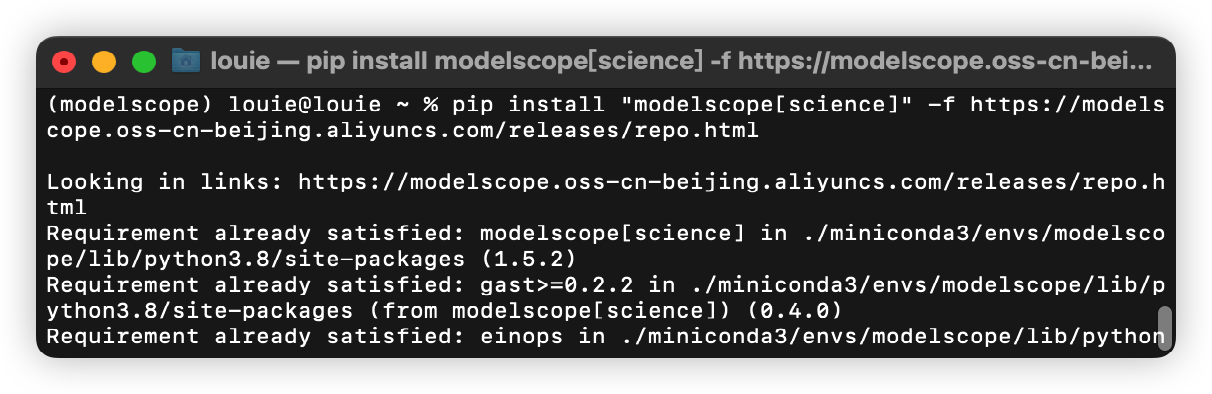

安装验证
安装成功后,即可使用对应领域模型进行推理,训练等操作。官方文档以NLP领域为例。安装后,可执行如下命令,运行中文分词任务,来验证安装是否正确:
python -c "from modelscope.pipelines import pipeline;print(pipeline('word-segmentation')('今天天气不错,适合 出去游玩'))"
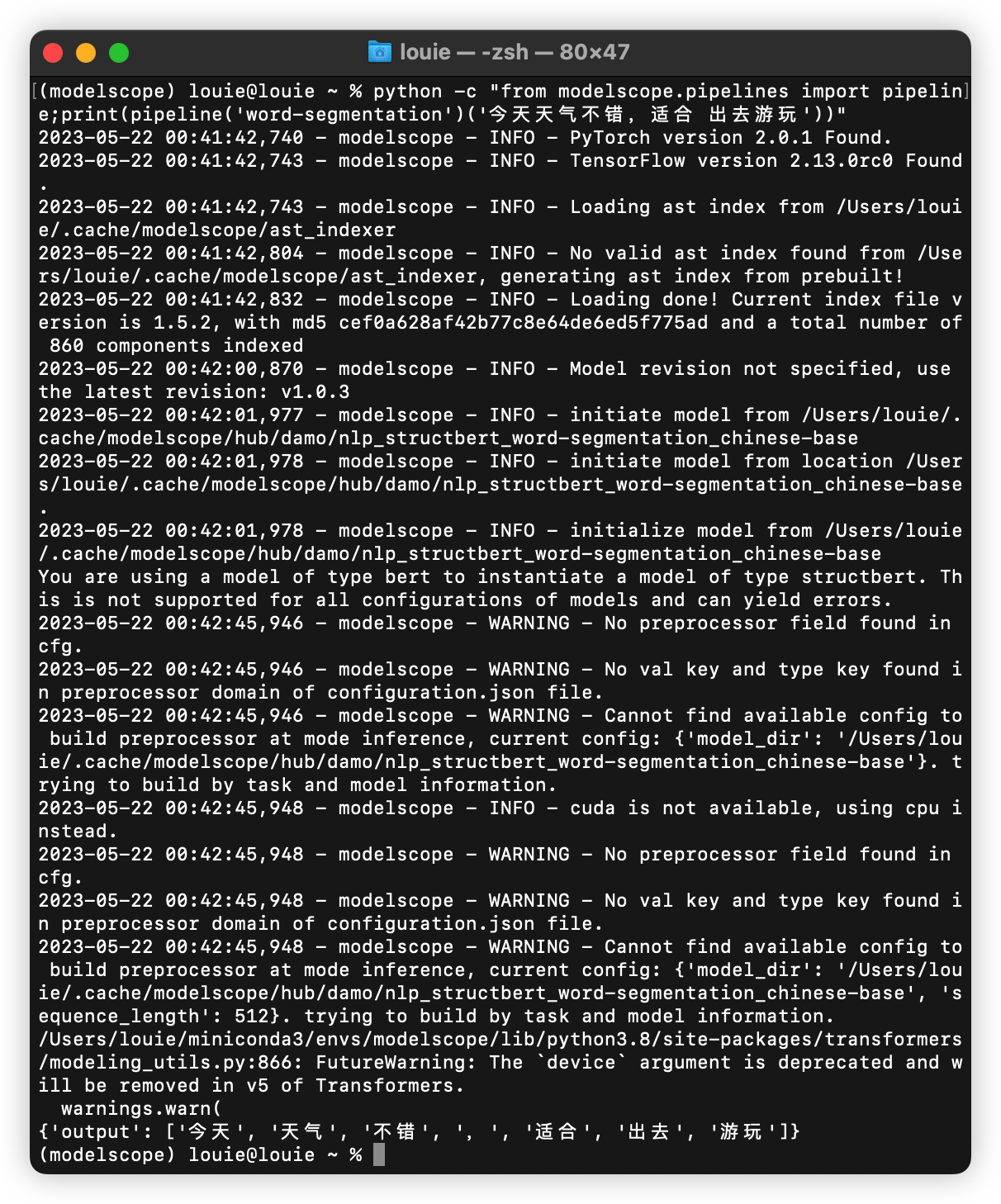
安装 Jupyter Notebook
Jupyter Notebook 是一个交互式笔记本,支持运行 40 多种编程语言。是我个人最习惯使用的 Python 编程工具。安装也非常简单,下面是安装步骤。
pip install jupyter notebook
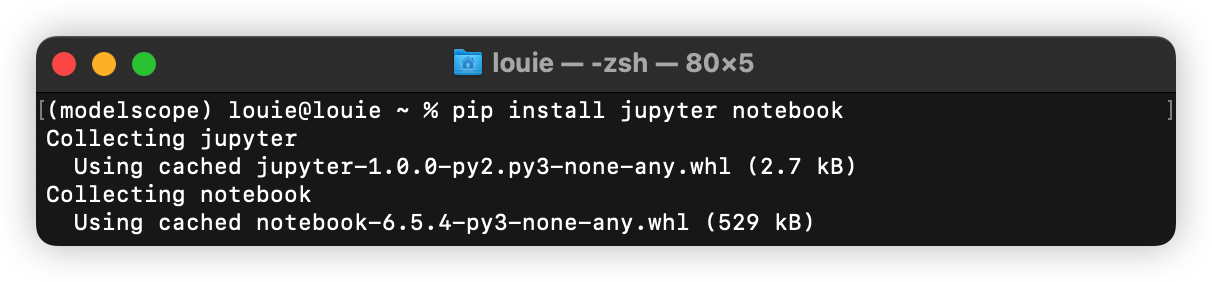
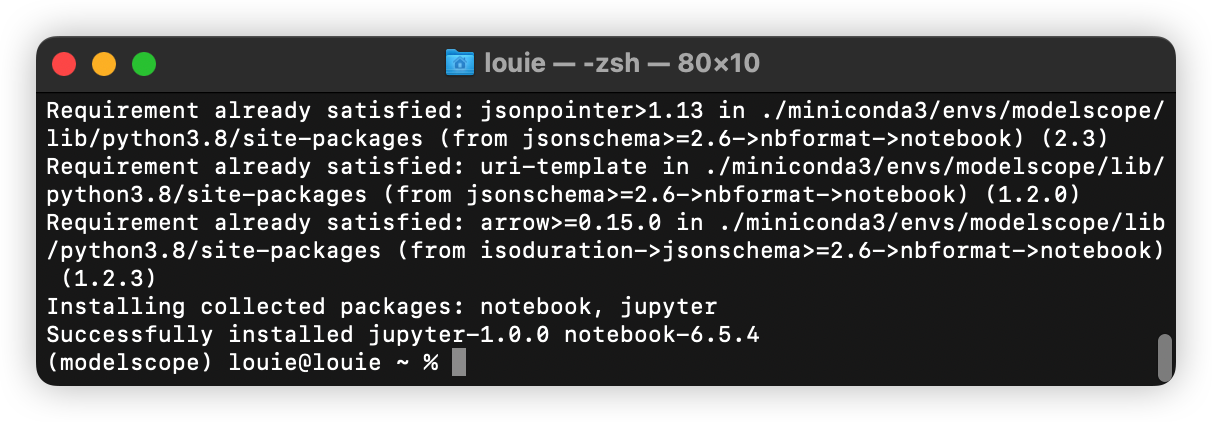
jupyter notebook
输入上面的命令直接在当前目录启动。
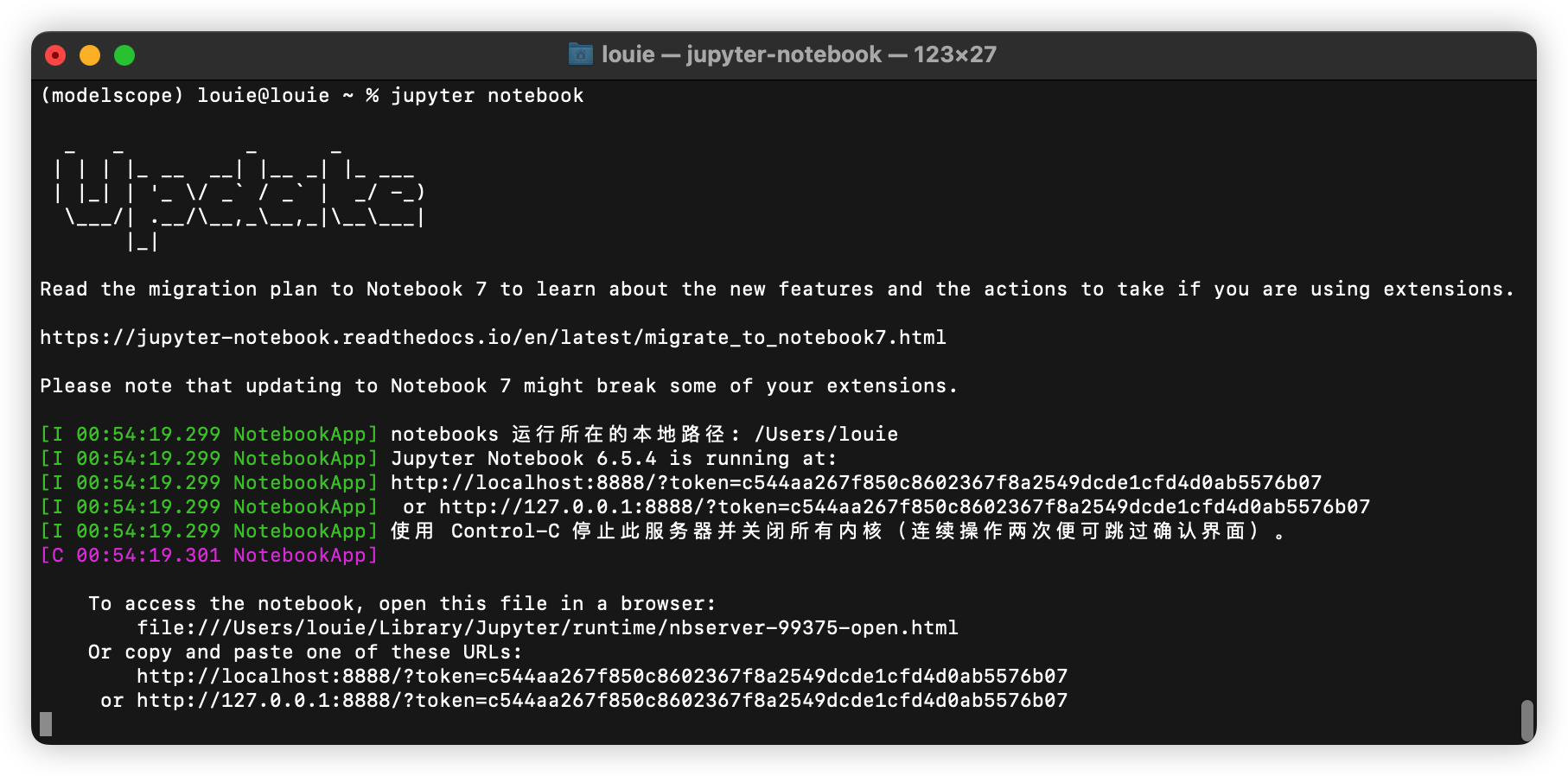
启动后会自动在浏览器中打开当前目录。

点击新建,选择 Python3 新建一个文件。
在输入框中输入刚才的测试命令。
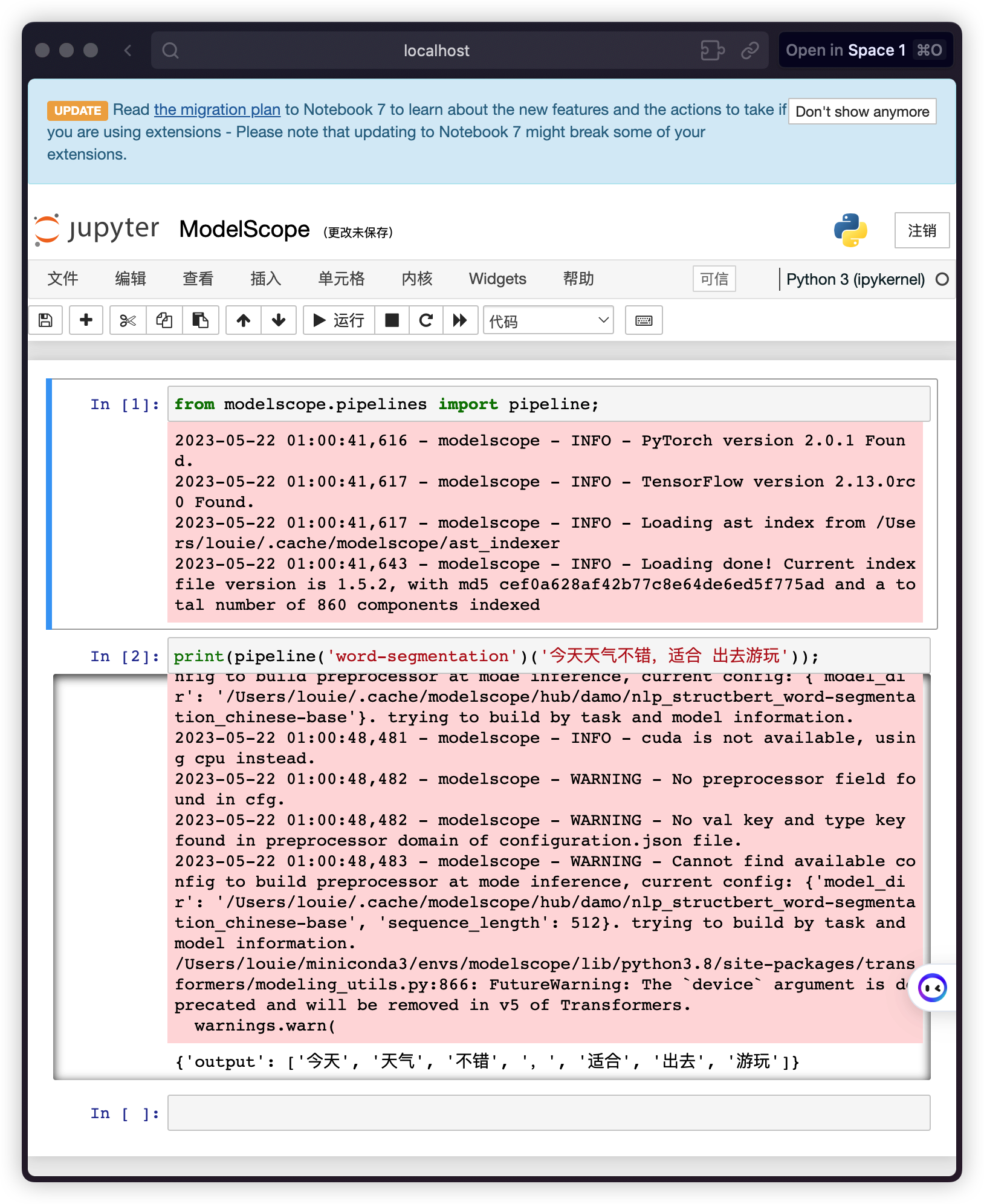
到此为止,所有环境安装完成,可以开始体验 ModelScope 里丰富的模型和数据集啦。
更多推荐
 已为社区贡献1条内容
已为社区贡献1条内容







所有评论(0)